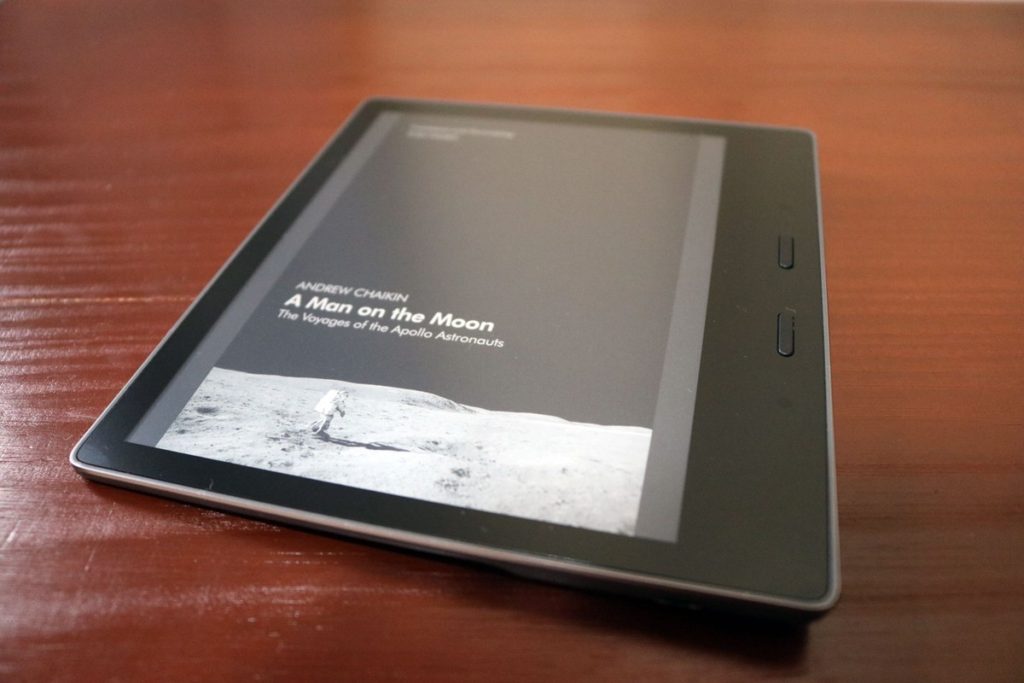Os leitores de livros da linha Kindle, da Amazon, passaram a mostrar a capa do título que está sendo lido diretamente na tela de descanso do dispositivo – um pedido antigo dos consumidores. A novidade está disponível para o Kindle de oitava e décima gerações, modelos Paperwhite de sétima e décima gerações, todos os modelos de Kindle Voyage, além de todas as gerações do Kindle Oasis.
Outra restrição para ter acesso ao recurso é a de que o Kindle precisa estar livre dos anúncios publicitários que a Amazon pode exibir na tela de repouso do aparelho, algo comum em aparelhos comprados no exterior – caso seu modelo apresente as propagandas, será necessário solicitar o desligamento da funcionalidade junto à Amazon.
🤩 Tenha o Kindle 10ª Geração com iluminação embutida por R$ 331
1 de 2 Capa de livro na tela de descanso já está disponível nos modelos suportados — Foto: Filipe Garrett/TechTudo
Capa de livro na tela de descanso já está disponível nos modelos suportados — Foto: Filipe Garrett/TechTudo
De acordo com a fabricante, “a maioria das capas de livros, revistas, HQs e mangás são suportadas”, indicando que é possível que alguns tipos de conteúdo não permitam o uso da capa como tela de descanso. Nos nossos testes, usando um Oasis, todos os livros puderam ser exibidos na tela de descanso.
Quem possuir um Kindle livre de anúncios e dentre as versões suportadas pode encontrar o recurso dentro das “Configurações”, no menu “Opções do dispositivo”. A opção “Mostrar capa” será a primeira da lista e basta ativar para que ela entre em ação. A partir daí, a capa do último livro aberto será mostrada na tela sempre que o Kindle entrar em repouso.
2 de 2 Opção está presente dentro das "Opções de dispositivo" em "Configurações" — Foto: Filipe Garrett/TechTudo
Opção está presente dentro das "Opções de dispositivo" em "Configurações" — Foto: Filipe Garrett/TechTudo
Caso seu aparelho não esteja exibindo a opção dentro das configurações – e já esteja livre dos anúncios –, pode ser necessário atualizar o software de sistema. Similar ao que acontece com um smartphone, o Kindle também recebe atualizações de firmware sazonais. Elas podem ser instaladas tanto pelo leitor de ebooks quanto pelo computador.
Com informações de Amazon
Qual Kindle comprar? Conheça linha de e-readers da Amazon em 2021 


Nota de transparência: Amazon e TechTudo mantêm uma parceria comercial. Ao clicar no link da loja, o TechTudo pode ganhar uma parcela das vendas ou outro tipo de compensação. Os preços mencionados podem sofrer variação.